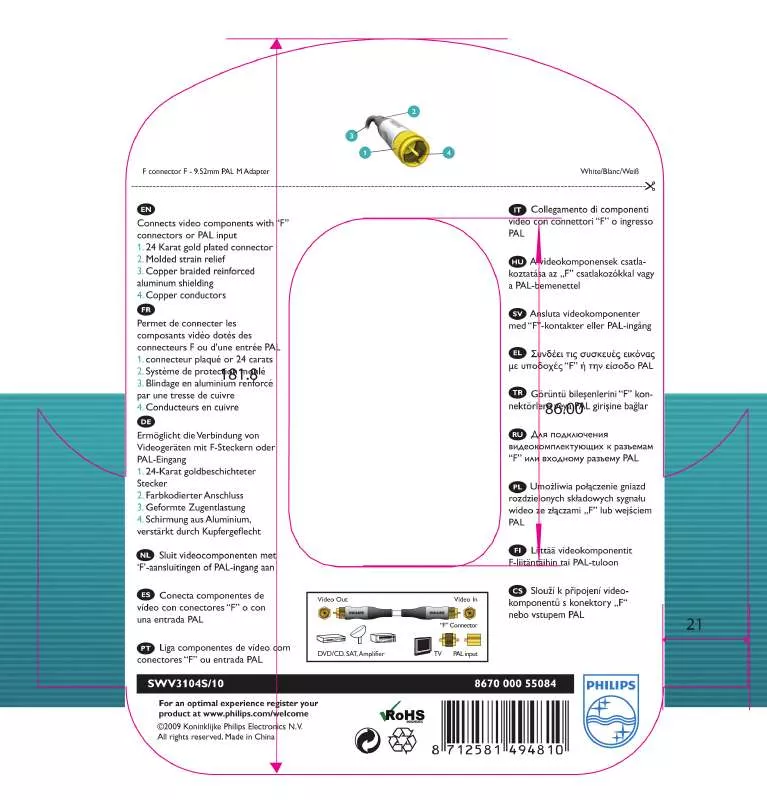Szczegółowe instrukcje użytkowania znajdują się w podręczniku użytkownika.
[. . . ] Jeli monitor zostal wylczony poprzez odlczenie kabla zasilajcego lub przewodu prdu stalego, w celu uzyskania normalnego dzialania, naley zaczeka 6 sekund przed ponownym podlczeniem kabla zasilajcego lub przewodu prdu stalego. Przez caly czas eksploatacji monitora, naley uywa zatwierdzonych przewodów zasilajcych, dostarczonych przez firm Philips. Brak przewodu zasilajcego naley zglosi do lokalnego punktu serwisowego. (Sprawd informacje w czci Centrum informacji opieki nad klientem) Nie wolno naraa monitora LCD podczas dzialania na silne wibracje lub wstrzsy. [. . . ] Funkcja SmartContrast dynamicznie reguluje kontrast i dostosowuje podwietlenie w celu uzyskania wyranych, czystych, jasnych obrazów podczas gier lub ogldania filmów albo wyranego, czytelnego tekstu do pracy biurowej. Zmniejszenie zuycia energii monitora zapewnia oszczdno pienidzy i wydluenie okresu uytkowania monitora.
Jak to dziala?
Po uaktywnieniu funkcji SmartContrast bdzie ona analizowa wywietlan zawarto w czasie rzeczywistym w celu dostosowania kolorów i intensywnoci podwietlenia. Funkcja ta poprawia dynamicznie kontrast, zwikszajc przyjemno plync z ogldania filmów lub grania w gry. POWRÓT DO POCZTKU STRONY
SmartSaturate
Co to jest?Technologia Smart, która reguluje nasycenie kolorów -- stopie, do którego jeden z kolorów na ekranie jest rozjaniany przez kolory ssiednie -- w celu zapewnienia intensywnych i ywych obrazów oraz zwikszenia przyjemnoci plyncej z ogldania filmów. Potrzebujesz intensywnych, ywych obrazów, zwikszajcych przyjemno plync z ogldania zdj lub filmów.
Jak to dziala?Funkcja SmartSaturate dynamicznie reguluje nasycenie kolorów -- stopie, do którego dany kolor na ekranie jest rozjaniany przez kolory ssiednie -- w celu zapewnienia intensywnych, ywych obrazów oraz zwikszenia przyjemnoci plyncej z ogldania zdj lub filmów w trybie Entertainment (Rozrywka) i jest wylczana w celu zapewnienia najwyszej jakoci wywietlania aplikacji biurowych i redukcji zuycia energii w trybie Economy (Ekonomiczny). POWRÓT DO POCZTKU STRONY
SmartSharpness
Co to jest?Technologia Smart, która zwiksza ostro, gdy jest to potrzebne do uzyskania najwyszej wydajnoci wywietlania i wikszej przyjemnoci plyncej z ogldania filmów lub zdj. Potrzebujesz najwyszej ostroci, zwikszajcej przyjemno plync z ogldania zdj lub filmów. Technologia Smart zwiksza ostro, gdy jest to potrzebne do uzyskania najwyszej wydajnoci wywietlania i wikszej przyjemnoci plyncej z ogldania filmów lub zdj w trybie Entertainment (Rozrywka) i jest wylczana w celu zapewnienia najwyszej jakoci wywietlania aplikacji biurowych i redukcji zuycia energii w trybie Economy (Ekonomiczny). Defekty jasnych plamek Defekty jasnych plamek objawiaj si w taki sposób, jakby piksele lub subpiksele stale wiecily lub byly 'wlczone'. Jasna plamka jest subpikselem widocznym na ekranie, gdy monitor wywietla ciemny wzór. Mona wyróni nastpujce typy defektów jasnych plamek:
Jeden wieccy czerwony, zielony lub niebieski subpiksel
Dwa ssiednie wiecce subpiksele: - czerwony + niebieski = purpurowy - czerwony + zielony = ólty - zielony + niebieski = jasnoniebieski
Trzy ssiadujce zawiecone subpiksele (jeden bialy piksel)
Czerwona lub niebieska jasna plamka jest o wicej ni 50 procent janiejsza od ssiednich plamek, a zielona jasna plamka jest o 30 procent janiejsza od ssiednich plamek.
Defekty czarnych plamek Defekty czarnych plamek objawiaj si w taki sposób, jakby piksele lub subpiksele stale byly ciemne lub 'wylczone'. Ciemna plamka jest subpikselem widocznym na ekranie, gdy monitor wywietla jasny wzór. Mona wyróni nastpujce typy defektów czarnych plamek:
Jeden ciemny subpiksel
Dwa lub trzy ssiadujce ciemne subpiksele
Zblienie defektów pikselowych
Poniewa defekty pikselowe i subpikselowe tego samego rodzaju, lece w pobliu siebie, mog by bardziej zauwaalne, firma Philips okrela równie tolerancje dla zblienia defektów pikselowych.
Tolerancje defektu pikselowego
Aby panel LCD typu TFT zostal zakwalifikowany w okresie gwarancyjnym do naprawy lub wymiany z powodu defektów pikselowych, musz w nim wystpi defekty pikselowe przekraczajce tolerancje podane w poniszych tabelach. WADY PLAMKI WIETLNEJ MODEL 1 podwietlony subpiksel 2 ssiednie podwietlone subpiksele 3 ssiednie podwietlone subpiksele (jeden bialy) Dystans pomidzy dwoma wadami plamki wietlnej* Wszystkie rodzaje wad plamki wietlnej razem DOPUSZCZALNY POZIOM 223E1 3 1 0 >15mm 3
WADY PLAMKI CZARNEJ MODEL 1 ciemny subpiksel 2 ssiadujce ciemne subpiksele 3 ssiadujce ciemne subpiksele Odleglo pomidzy wadami dwóch czarnych plamek* Wszystkie rodzaje wad plamki czarnej razem
DOPUSZCZALNY POZIOM 223E1 5 lub mniej 2 lub mniej 0 >15mm 5 lub mniej
LCZNE WADY PLAMEK MODEL Wszystkie rodzaje wad plamki wietlnej lub czarnej razem Uwaga: * Wady 1 lub 2 ssiadujcych subpikseli = wada 1 plamki
DOPUSZCZALNY POZIOM 223E1 5 lub mniej
POWRÓT DO POCZTKU STRONY
Instalowanie monitora LCD
Opis elementów czolowych Podlczanie do komputera PC Wymontowanie podstawy Pierwsze kroki Optymalizacja parametrów obrazu
Opis elementów czolowych
1 2 3 4 5 6 7
Wlczanie i wylczanie zasilania monitora Dostp do menu OSD Regulacja menu OSD Regulacja jasnoci wywietlacza Zmiana ródla wejcia sygnalu Zmie na ekran 4:3 / Powrót do poprzedniego poziomu OSD Automatyczna regulacja ustawie pozycji poziomej, pionowej, fazy i zegara
POWRÓT DO POCZTKU STRONY
Widok z tylu
1 2 3 4
Wejcie VGA Wejcie DVI-D (dostpne w wybranych modelach) Wejcie zasilania Zabezpieczenie przed kradzie Kensington
POWRÓT DO POCZTKU STRONY
Optymalizacja parametrów obrazu
Aby osign najlepsz jako obrazu, sprawd, czy parametry wywietlania ustawione s na
1920 × 1080, 60Hz. Uwaga: Biece ustawienia wywietlania mona sprawdzi naciskajc pojedynczo przycisk 'OK'. Biecy tryb wywietlania jest pokazywany w glównym elemencie sterowania OSD zwanym RESOLUTION (ROZDZIELCZO). POWRÓT DO POCZTKU STRONY
Opis elementów czolowych Zestaw akcesoriów Podlczanie do komputera PC Pierwsze kroki Optymalizacja parametrów obrazu Wymontowanie podstawy
Podlczanie do komputera
Zestaw akcesoriów
Rozpakuj wszystkie czci.
Kabel zasilajcy
Kabel DVI (opcjonalny)
Kabel VGA (opcjonalny)
Pakiet E-DFU
POWRÓT DO POCZTKU STRONY
Podlczanie do komputera 1) Podlcz pewnie przewód zasilajcy do zlcza z tylu monitora. (Kabel VGA monitora Philips jest ju wstpnie podlczony do wykonania pierwszej instalacji
*Dostpne w niektórych modelach
*Dostpne w niektórych modelach
2) Podlcz do PC
(a)
Wylcz komputer i wycignij kabel zasilania
(b) (c) (d)
Podlcz kable glonikowe monitora ze zlczem wizyjnym w tylnej czci komputera Wló kabel zasilania komputera i monitora do gniazda. Jeli na monitorze pojawi si obraz, oznacza to, e instalacja zostala zakoczona.
POWRÓT DO POCZTKU STRONY
Opis elementów czolowych Zestaw akcesoriów Podlczanie do komputera PC Pierwsze kroki Optymalizacja parametrów obrazu Podlczanie podstawy stojaka Odlczanie podstawy stojaka Wymontowanie podstawy
Wymontowanie podstawy
Podlczanie podstawy stojaka 1) Poloy monitor na ciance czolowej na gladkiej powierzchni uwaajc, aby nie zadrapa lub nie uszkodzi ekranu.
2) Przytrzyma podstaw monitora obydwoma rkoma i mocno wsun podstaw stojaka w kolumn stojaka.
POWRÓT DO POCZTKU STRONY
Odlczanie podstawy stojaka Umiesi ciank czolowa monitora na bezpiecznej powierzchni, wcisn przycisk zwalniania i wycign podstaw stojaka z korpusu monitora.
POWRÓT DO POCZTKU STRONY
Wymontowanie podstawy Warunek: dla montowania wg standardu VESA Wykrci 4 wkrty pokrywy.
Wykr 4 wkrty i zdejmij podstawk z monitora.
Uwaga: Monitor mona umocowa za pomoc uchwytu 100x100 mm zgodnego ze
standardem VESA.
POWRÓT DO POCZTKU STRONY
Pierwsze kroki
Twój monitor LCD:
Opis elementów czolowych Ustawianie i podlczanie monitora Pierwsze kroki Optymalizacja parametrów obrazu
Pierwsze kroki
Jak uy pliku informacyjnego ( . inf) w przypadku Windows® 2000/XP/Vista i wersji póniejszych
Monitory Philips s wyposaone w funkcj VESA DDC2B obslugujc wymogi aplikacji Plug & Play dla Windows® 2000/XP/Vista. [. . . ] Gwarancja nie obejmuje: kosztów robocizny za instalacj lub skonfigurowanie produktu, dokonanie regulacji parametrów pracy produktu wedlug potrzeb klienta, jak równie instalacji lub naprawy systemów antenowych zewntrznych wzgldem produktu; naprawy produktu i/lub wymiany czci, wyniklych z niewlaciwego uywania, wypadku, nieautoryzowanej naprawy produktu lub innej przyczyny lecej poza Philips Consumer Electronics; problemów odbioru spowodowanych zaklóceniami sygnalu lub systemami kablowymi albo antenami zewntrznymi wzgldem urzdzenia; produktu wymagajcego modyfikacji lub adaptacji umoliwiajcej jego dzialanie w dowolnym kraju innym ni ten, dla którego zostal on zaprojektowany, wyprodukowany, zatwierdzony i/ lub autoryzowany, lub naprawy produktu uszkodzonego wskutek takich modyfikacji; szkód ubocznych i pochodnych spowodowanych uywaniem produktu. (Prawo w niektórych krajach nie dopuszcza wykluczenia szkód ubocznych i pochodnych, tak wic punkt powyszy moe Pastwa nie dotyczy. Taki przepis prawa obejmuje take, cho nie tylko, materialy wczeniej nagrane, niezalenie od tego czy s, czy te nie s objte prawami autorskimi. ); typ lub numer seryjny produktu zostaly zmienione, skrelone, usunite lub zatarte (nieczytelne);
GDZIE DOSTPNY JEST SERWIS?Serwis gwarancyjny jest dostpny we wszystkich krajach, w których produkt jest oficjalnie rozprowadzany przez Philips Consumer Electronics. [. . . ]